问答题打开工作簿文件EXC.XLS,对工作表“成绩单”内的数据清单的内容进行自动筛选,条件为“面试成绩大于或等于80”,筛选后的工作表还保存在EXC.XLS工作簿文件中,工作表名不变。
题目
相似问题和答案
第1题:
打开工具簿文件EXCEL5.xls(内容如下),操作要求如下:
1. 将工作表Sheet1的A1:D1单元格合并为一个单元格,内容水平居中;计算“金额”列的内容(金额=数量*单价)和“总计”行,将工作表重命名为“购买乐器情况表”。
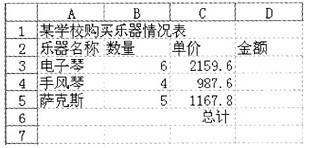
2. 打开工具簿文件EXCEL5A.xls(内容如下),对工作表“计算机动面计算成绩单”内的内容进行自动筛选,条件为“考试成绩大于或等于80”,筛选后的工作表还保存在EXCEL5A.xls工作簿文件中,工作表名不变。

1.步骤1:通过“答题”菜单打开EXCEL5.xls文件,选择要合并的单元格,单击[合并及居中]按钮合并单元格,并使内容居中。 步骤2:选中要插入函数的单元格,在工具栏中的[插入函数]按钮,在弹出的“插入函数”对话框中选择相应的函数和参数,计算“金额”列和“总计”行的内容。 步骤3:双击现有名称,输入新的工作表名称,为工作表重命名。 2.步骤1:通过“答题”打开EXCEL5A.xls,单击数据区域的仟意一个单元格,单击[数据]→[筛选]→[自动筛选]命令,单击表格中“考生成绩”右侧的下拉箭头,选择“自定义”选项,在弹出的对话框中设置筛选条件。 步骤2:单击工具栏中的[保存]命令,保存文档。
第2题:
打开工作簿文件EXC.XLS,对工作表“某商城服务态度考评表”内数据清单的内容进行自动筛选,条件为日常考核、抽查考核、年终考核三项成绩均大于或等于75分;对筛选后的内容按主要关键字“平均成绩”的降序次序和次要关键字“部门”的升序排序,保存EXC.XLS文件。

第2小题 首先在“考试系统”中选择[答题→电子表格题→exc.xls]命令,将文档“exc.xls”打开。 (1) 自动筛选 打开需要编辑的工作簿EXC.XLS,首先对其进行筛选操作,再设置其排序,其具体操作如下: 步骤1 在“考试系统”中选择[答题→电子表格→EXC.XLS]命令,将工作簿“EXC.XLS”打开。单击工作表中带数据的单元格(任意一个),选择[数据→筛选→自动筛选]命令,在第一行单元格的列标中将出现按钮。 步骤2 单击“日常考核”列的按钮,在下拉菜单中选择“自定义”命令,在“自定义自动筛选方式”的“日常考核”中选择“大于或等于”,在其后输入“75”。 步骤3 用相同的方法设置“抽查考核”和“年终考核”列的筛选条件,其设置方法和设置值同“日常考核”列相同,完成自动筛选的效果。 (2) 排序 步骤1 单击工作表中带数据的单元格,选择[数据→排序]命令,在“排序”的“主要关键字”中选择“平均成绩”,在其后选中“降序”,在“次要关键字”中选择“部门”,在其后选择“升序”。 步骤2 保存文件EXC.XLS。
第3题:
打开考生文件夹4中的EXCEL.XLS,其内容如下:
按要求对此工作表完成如下操作:
将工作表Sheet1的A1:D1单元格合并为一个单元格,内容水平居中;计算“总计”行的内容,将工作表命名为“项目开发费用使用情况表”。
2.打开考生文件夹4中的EXC.XLS,其内容如下:
按要求对此工作表完成如下操作:
对工作表“现修课程成绩单”内的数据清单的内容进行自动筛选,条件为课程名称为“多媒体技术”,筛选后的工作表还保存在EXC.XLS工作簿文件中,工作表名不变。

(1)

第4题:
打开工作簿文件EX14.XLS(内容如下),将工作表Sheet1的A1:D1单元格合并为一个单元格,内容居中:计算“资金额”列的内容(资金额;单价X库存数量),将工作表命名为“材料厂库存情况表”。

2. 打开工作簿文件EX15.XLS(文件内容如下),对工作表“选修课程成绩单”内的数据清单的内容进行自动筛选,条件为“系别为自动控制”,筛选后的工作表还保存在 EX15.XLS工作簿文件中,工作表名不变。
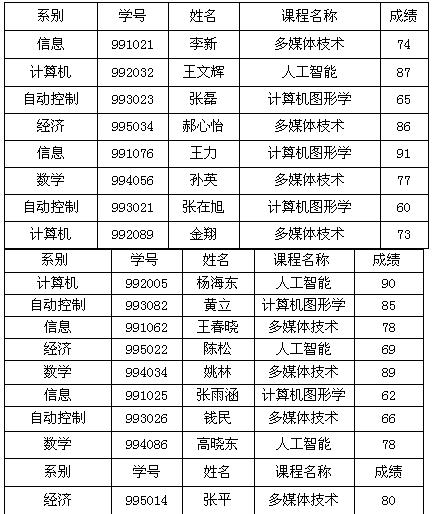
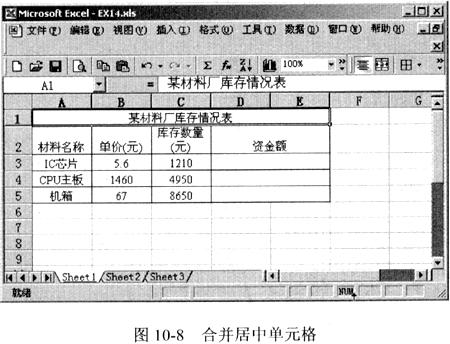 ③选中D3单元格在数据编辑区中输入“=B3*C3”并按回车键。
④选中单元格D3拖曳填充句柄使虚线包括单元格D4、D5。结果如图10-9。
⑤双击工作表标签Shell输入“材料厂库存情况表”并按回车键。结果如图10-10。
⑥单击工具栏中的“保存”按钮(或按Ctrl +S键)保存文件。
③选中D3单元格在数据编辑区中输入“=B3*C3”并按回车键。
④选中单元格D3拖曳填充句柄使虚线包括单元格D4、D5。结果如图10-9。
⑤双击工作表标签Shell输入“材料厂库存情况表”并按回车键。结果如图10-10。
⑥单击工具栏中的“保存”按钮(或按Ctrl +S键)保存文件。
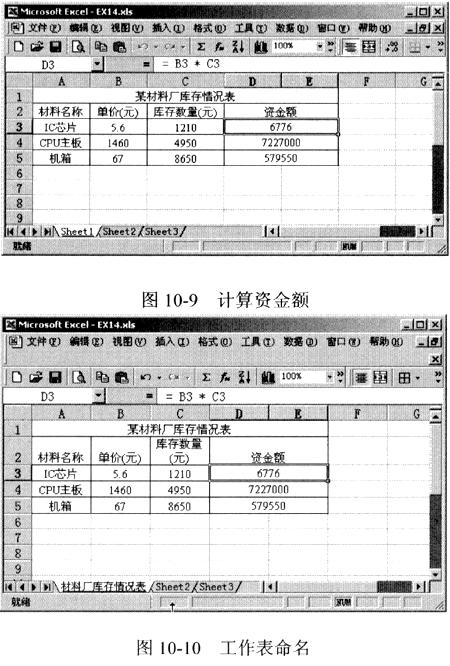 (2)本题考核自动筛选操作。操作步骤如下。
①打开工作表。
②选中数据源区域选择“数据”菜单中的“筛选”→“自动筛选”命令将在工作表标题行的每列出现下三角按钮。参见图10-11。
(2)本题考核自动筛选操作。操作步骤如下。
①打开工作表。
②选中数据源区域选择“数据”菜单中的“筛选”→“自动筛选”命令将在工作表标题行的每列出现下三角按钮。参见图10-11。
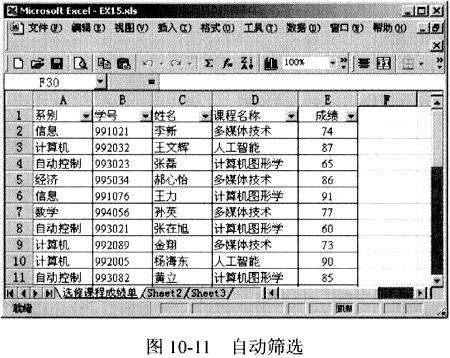 ③在“系别”下拉列表中选择“自动控制”。结果如图1012。
③在“系别”下拉列表中选择“自动控制”。结果如图1012。
 ④单击工具栏中的“保存”按钮(或按Ctrl +S键)保存文件。
④单击工具栏中的“保存”按钮(或按Ctrl +S键)保存文件。(1)本题考核单元格合并及内容居中,手工输入公式并计算,工作表命名的操作。操作步骤如下。 ①打开工作表。 ②选中A1:D1单元格,单击工具栏中的“合并及居中”按钮。结果如图10-8。
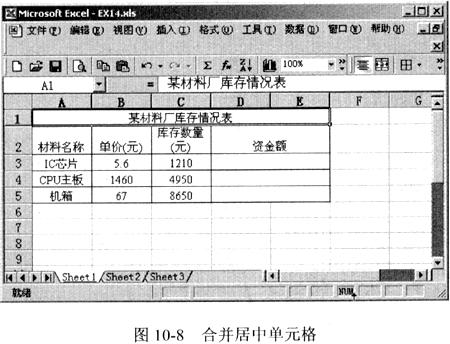 ③选中D3单元格,在数据编辑区中输入“=B3*C3”并按回车键。
④选中单元格D3,拖曳填充句柄,使虚线包括单元格D4、D5。结果如图10-9。
⑤双击工作表标签Shell,输入“材料厂库存情况表”并按回车键。结果如图10-10。
⑥单击工具栏中的“保存”按钮(或按Ctrl +S键)保存文件。
③选中D3单元格,在数据编辑区中输入“=B3*C3”并按回车键。
④选中单元格D3,拖曳填充句柄,使虚线包括单元格D4、D5。结果如图10-9。
⑤双击工作表标签Shell,输入“材料厂库存情况表”并按回车键。结果如图10-10。
⑥单击工具栏中的“保存”按钮(或按Ctrl +S键)保存文件。
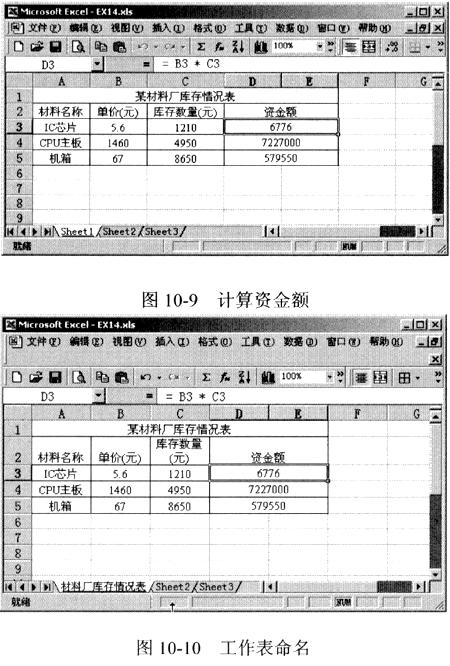 (2)本题考核自动筛选操作。操作步骤如下。
①打开工作表。
②选中数据源区域,选择“数据”菜单中的“筛选”→“自动筛选”命令,将在工作表标题行的每列出现下三角按钮。参见图10-11。
(2)本题考核自动筛选操作。操作步骤如下。
①打开工作表。
②选中数据源区域,选择“数据”菜单中的“筛选”→“自动筛选”命令,将在工作表标题行的每列出现下三角按钮。参见图10-11。
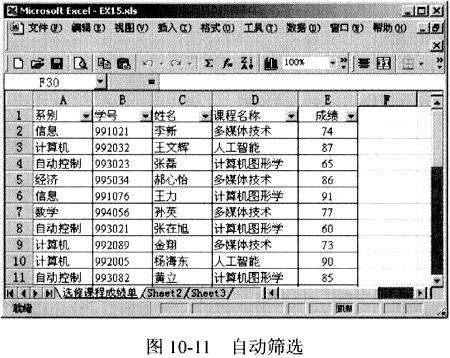 ③在“系别”下拉列表中选择“自动控制”。结果如图10,12。
③在“系别”下拉列表中选择“自动控制”。结果如图10,12。
 ④单击工具栏中的“保存”按钮(或按Ctrl +S键)保存文件。
④单击工具栏中的“保存”按钮(或按Ctrl +S键)保存文件。
第5题:
打开工作簿文件EXC.X1S,对工作表“某商城服务态度考评表”内数据清单的内容进行自动筛选,条件为日常考核、抽查考核、年终考核三项成绩均大于或等于75分;对筛选后的内容按主要关键字“平均成绩”的降序次序和次要关键字“部门”的升序排序,保存EXC.X1S文件。
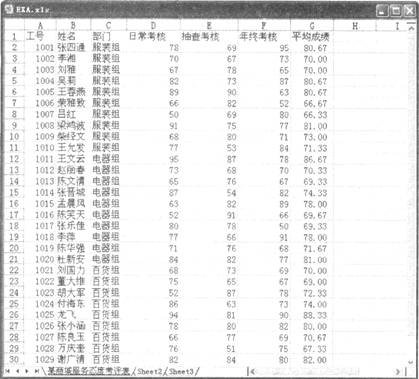
&
首先在“考试系统”中选择【答题→电子表格题exc.xls】命令,将文档“exc.xls”打开。
(1)自动筛选
打开需要编辑的工作簿EXC.XLS,首先对其进行筛选操作,再设置其排序,其具体操作如下:
步骤1在“考试系统”中选择【答题→电子表格EXC.XLS】命令,将工作簿“EXC.XLS”打开。单击工作表中带数据的单元格(任意一个),选择【数据→筛选→自动筛选】命令,在第一行单元格的列标中将出现按钮。
步骤2单击“日常考核”列的按钮,在下拉菜单中选择“自定义”命令,在“自定义自动筛选方式”的“日常考核”中选择“大于或等于”,在其后输入“75”。
步骤3用相同的方法设置“抽查考核”和“年终考核”列的筛选条件,其设置方法和设置值同“日常考核”列相同,完成自动筛选的效果。
(2)排序
步骤1单击工作表中带数据的单元格,选择【数据→排序】命令,在“排序”的“主要关键字”中选择“平均成绩”,在其后选中“降序”,在“次要关键字”中选择“部门”,在其后选择“升序”。
步骤2保存文件EXC.XLS。
第6题:
打开考生文件夹6中的EXCEL.XLS,其内容如下:
按要求对此工作表完成如下操作:
将工作表Sheet1的A1:D1单元格合并为一个单元格,内容水平居中,计算“平均值”行的内容,将工作表命名为“员工工资情况表”。
2.打开考生文件夹6中的EXC.XLS,其内容如下:
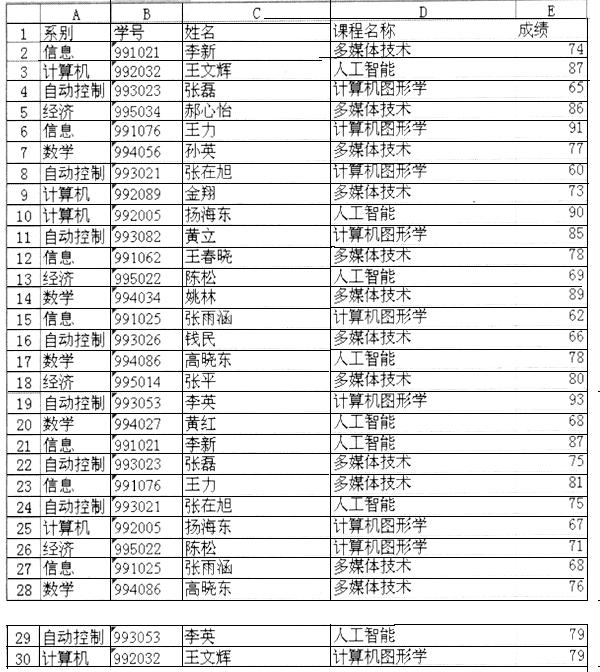
按要求对此工作表完成如下操作:
对工作表中的“选修课成绩单”内的数据清单的内容进行自动筛选,条件为课程名称为“人工智能”,筛选后的工作表还保存在EXC.XLS工作簿文件中,工作表名不变。
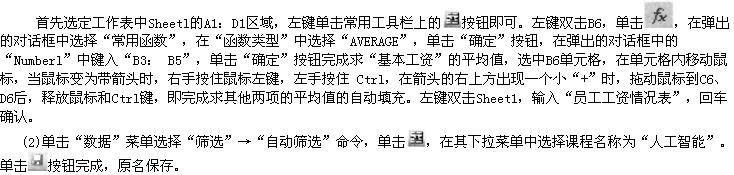
(1)
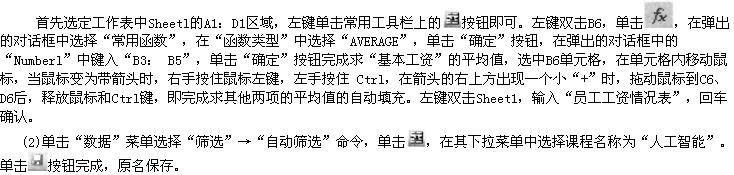
第7题:
打开工作簿文件EXC.XLS,对工作表“学校运动会成绩单”内的数据清单的内容进行分类汇总,条件为“各班级所有队员全部项目的总成绩”(汇总前先按班级升序排序,汇总结果显示在数据下方),汇总后的工作表还保存在EXC.XLS工作簿文件中,工作表名不变。

首先在考试步骤2 选择【数据→分类汇总】命令,弹出“分类汇总”,在“分类字段”中选择“班级”,在“汇总方式”中选择“求和”,在“选定汇总项(可有多个)”中选择“成绩”,最后勾选“汇总结果显示在数据下方”。
步骤3保存文件EXC.XLS。
第8题:
文件EXC.XLS的内容如下:

文件EXA.XLS的内容如下:

1. 在考生文件夹下打开EXC.XLS文件,将sheet1工作表的A1:E1单元格合并为一个单元格,水平对齐方式设置为居中;计算人数的总计和所占百分比(所占百分比=人数/人数总计),单元格格式的数字分类为百分比,小数位数为2;计算各年龄段补助的合计(补助合计=补助*人数)和补助合计的总计,将工作表命名为“员工补助情况表”。
2.打开工作簿文件EXA.XLS,对工作表“数据库技术成绩单”内的数据清单内容进行自动筛选,条件是系别为“自动控制或数学”并且“考试成绩”大于或等于75;筛选后的工作表名不变,工作薄名不变。
 。
③选中B7单元格在函数框中输入SUM(B3:B6)以同样方式求其他列的和。
④选中E3单元格在函数框中输入=B3*D3采用同样方式求其他行的积。
⑤双击工作表标签"Sheet1输入“员工补助情况表”回车。
⑥打开工作簿文件EXA.XLS选取“数据”菜单中“筛选”命令的子命令“自动筛选”单击“系别”单元格中按钮
。
③选中B7单元格在函数框中输入SUM(B3:B6)以同样方式求其他列的和。
④选中E3单元格在函数框中输入=B3*D3采用同样方式求其他行的积。
⑤双击工作表标签"Sheet1输入“员工补助情况表”回车。
⑥打开工作簿文件EXA.XLS选取“数据”菜单中“筛选”命令的子命令“自动筛选”单击“系别”单元格中按钮 在下拉框中选择“自动控制或数学”“考试成绩”下拉框中设置成绩大于或等于75确定保存文件。
在下拉框中选择“自动控制或数学”“考试成绩”下拉框中设置成绩大于或等于75确定保存文件。操作步骤如下: ①在考生文件夹中双击文件名EXC.XLS,打开文件。 ②选中合并区域,单击“格式”工具栏上【合并及居中】按钮
 。
③选中B7单元格,在函数框中输入SUM(B3:B6),以同样方式求其他列的和。
④选中E3单元格,在函数框中输入=B3*D3,采用同样方式求其他行的积。
⑤双击工作表标签"Sheet1,输入“员工补助情况表”,回车。
⑥打开工作簿文件EXA.XLS,选取“数据”菜单中“筛选”命令的子命令“自动筛选”,单击“系别”单元格中按钮
。
③选中B7单元格,在函数框中输入SUM(B3:B6),以同样方式求其他列的和。
④选中E3单元格,在函数框中输入=B3*D3,采用同样方式求其他行的积。
⑤双击工作表标签"Sheet1,输入“员工补助情况表”,回车。
⑥打开工作簿文件EXA.XLS,选取“数据”菜单中“筛选”命令的子命令“自动筛选”,单击“系别”单元格中按钮 ,在下拉框中选择“自动控制或数学”,“考试成绩”下拉框中设置成绩大于或等于75,确定,保存文件。
,在下拉框中选择“自动控制或数学”,“考试成绩”下拉框中设置成绩大于或等于75,确定,保存文件。
第9题:
(1)打开工作簿文件EXCEL.XLS,将工作表sheet1的A1:D1单元格合并为一个单元格,内容水平居中;计算“金额”列的内容(金额=数量+单价)和“总计”行,将工作表命名为“某校购买教材情况表”。
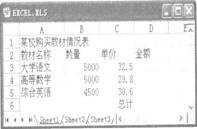
C.XLS,对工作表“成绩单”内的数据清单的内容进行自动筛选,条件为“面式成绩大于或等于80”,筛选后的工作表还保存在EXC.XLS工作簿文件中,工作表名不变。
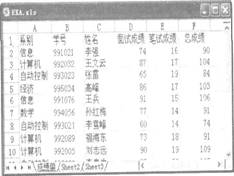
首先在“考试系统”中选择【答题→电子表格题→excel.xls】命令,将文档“excel.xls”打开。
步骤选中工作表sheet1中的A1:D1单元格,单击工具栏
 设置选中单元格合并,单元格中的文本水平居中对齐。
设置选中单元格合并,单元格中的文本水平居中对齐。 步骤将鼠标光标定位在D3单元格中,直接输入“=B3"C3”,即可计算出增长比例(D3),将鼠标移动到D3单元格的右下角,按住鼠标左键不放向下拖动即可分别计算出D4、D5的金额。
步骤.选择D3:D6单元格,单击工具栏上的
 将自动计算出选择单元格的合计值,该值出现在D6单元格中。
将自动计算出选择单元格的合计值,该值出现在D6单元格中。 步骤将鼠标光标移动到工作表下方的表名处,单击鼠标右键,在弹出的快捷菜单中选择“重命名”命令,直接输入表的新名称“某校购买教材情况表”。
第2小题
首先在“考试系统”中选择【答题一电子表格题→exc.xls】命令,将文档“exc.xls”打开。
步骤单击工作表中带数据的单元格,选择【数据→筛选→自动筛选】命令,在第一行单元格的列标中将出现下拉按钮。步骤 单击“面试成绩”列的按钮,在弹出的菜单中选择“自定义”命令,在“自定义自动筛选方式”对话框的“面试成绩”中选择“大于或等于”,在其后输入“80”。
步骤3单击“确定”按钮,返回到编辑窗口中即可查看筛选结果。
第10题:
打开工作簿文件EXC.XLS,对工作表“成绩单”内的数据清单的内容进行自动筛选,条件为“面试成绩大于或等于80”,筛选后的工作表还保存在EXC.XLS工作簿文件中,工作表名不变。
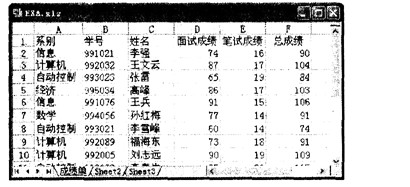
首先在“考试系统”中选择[答题→电子表格题→exe.xls]命令,将文档“exc.xls”打开。 步骤1 单击工作表中带数据的单元格,选择[数据→筛选→自动筛选]命令,在第一行单元格的列标中将出现下拉按钮。 步骤2 单击“面试成绩”列的按钮,在弹出的菜单中选择“自定义”命令,在“自定义自动筛选方式”对话框的“面试成绩”中选择“大于或等于”,在其后输入“80”。 步骤3 单击“确定”按钮,返回到编辑窗口中即可查看筛选结果。
